Viewport في AutoCAD
يتم تنفيذ جميع العمليات في أوتوكاد على إطار العرض. أيضا ، فإنه ينظر إلى الأشياء والنماذج التي تم إنشاؤها في البرنامج. يتم وضع إطار العرض الذي يحتوي على الرسومات على تخطيط الورقة.
في هذه المقالة ، دعنا نتعرف على إخراج AutoCAD ، وسنكتشف ما تتكون منه ، وكيفية تكوينه واستخدامه.
محتوى
منفذ العرض Autocad
عرض viewports
عند العمل مع إنشاء وتحرير رسم في علامة التبويب Model ، قد تحتاج إلى إظهار العديد من طرق العرض الخاصة به في إطار واحد. للقيام بذلك ، يتم إنشاء عدة viewports.
على شريط القوائم ، انقر فوق عرض - Viewports. حدد الرقم (من 1 إلى 4) للشاشات التي تريد فتحها. ثم تحتاج إلى تحديد الموقف الأفقي أو الرأسي للشاشات.
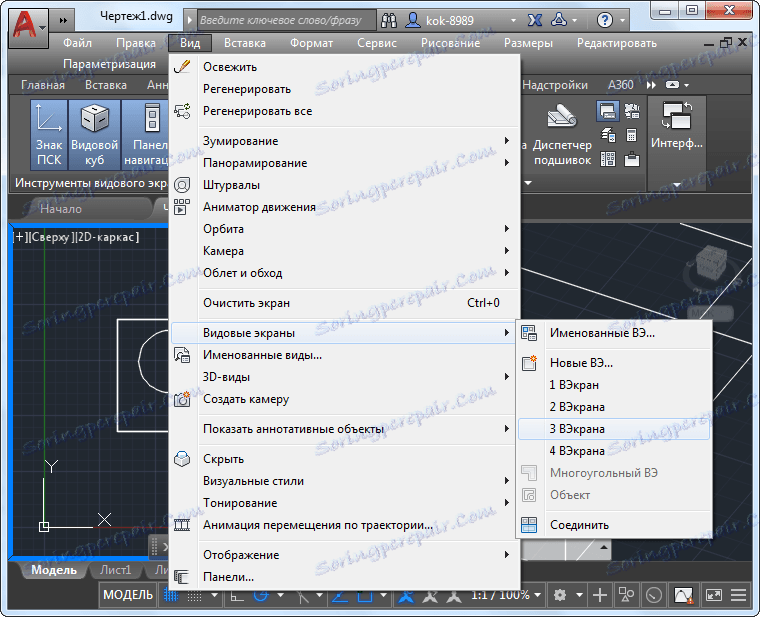
على الشريط ، انتقل إلى لوحة "عرض" من علامة التبويب "الصفحة الرئيسية" وانقر على "تكوين منفذ العرض". حدد التنسيق الأكثر ملاءمة من القائمة المنسدلة.
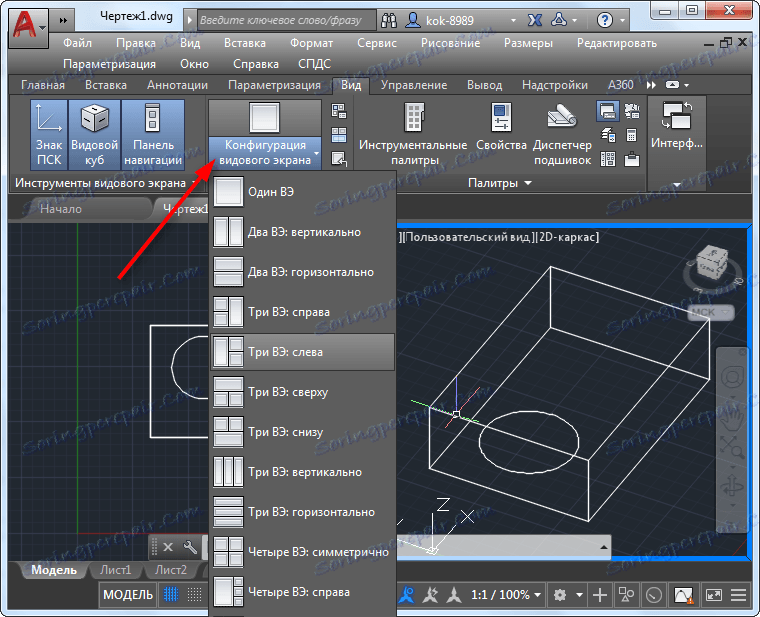
بعد تقسيم مساحة العمل إلى عدة شاشات ، يمكنك تكوين عرض محتوياتها.
موضوع ذو صلة: لماذا تحتاج إلى مؤشر عبر شكل في أوتوكاد
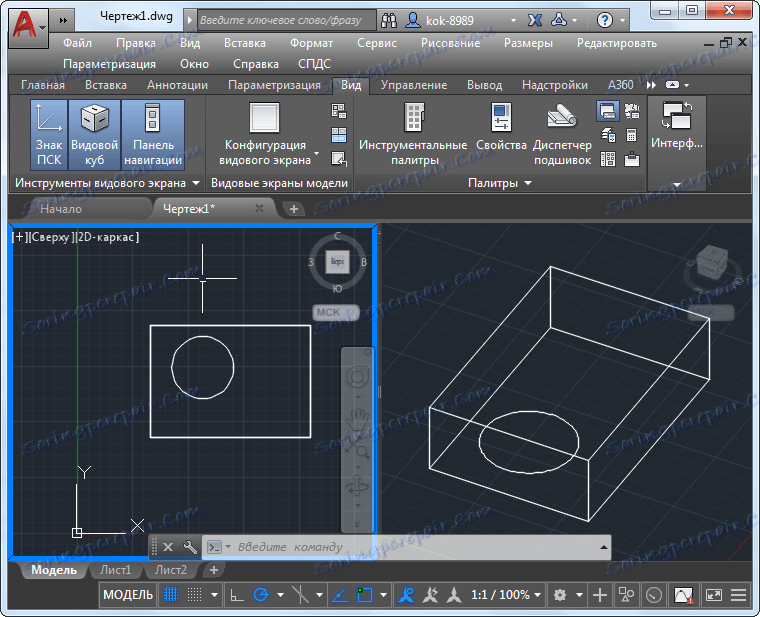
أدوات Viewport
واجهة واجهة العرض مخصصة لعرض النموذج. لديها اثنين من الأدوات الرئيسية - مكعب رأي وعجلة القيادة.
يوجد مكعب عرض لعرض النموذج من الإسقاطات المتعامدة المحددة ، مثل جوانب الضوء ، والتحول إلى قياس محوري.
لتغيير العرض على الفور ، ما عليك سوى النقر فوق أحد جوانب المكعب. قم بالتبديل إلى الوضع المحوري عن طريق النقر على أيقونة المنزل.
بمساعدة عجلة القيادة ، يمكنك التحريك والتدوير حول المدار والتكبير / التصغير. تتكرر عجلة المقود بواسطة عجلة الفأرة: بالغسل - تحريك العجلة ، الدوران - الإمساك بالعجلة + التحول ، لتكبير أو تصغير النموذج - تدور العجلة ذهابًا وإيابًا.
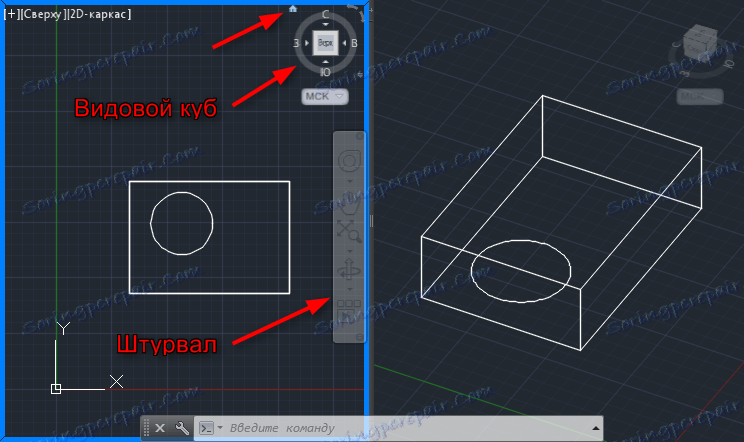
تخصيص منفذ العرض
أثناء تشغيل وضع المسودة ، يمكنك تنشيط الشبكة المتعامدة ، وتنسيق بدء النظام ، والتركيب ، والأنظمة المساعدة الأخرى في منفذ العرض باستخدام مفاتيح التشغيل السريع.
معلومات مفيدة: مفاتيح الاختصار في أوتوكاد
اضبط نوع عرض النموذج على الشاشة. اختر "عرض" - "أنماط مرئية" من القائمة.
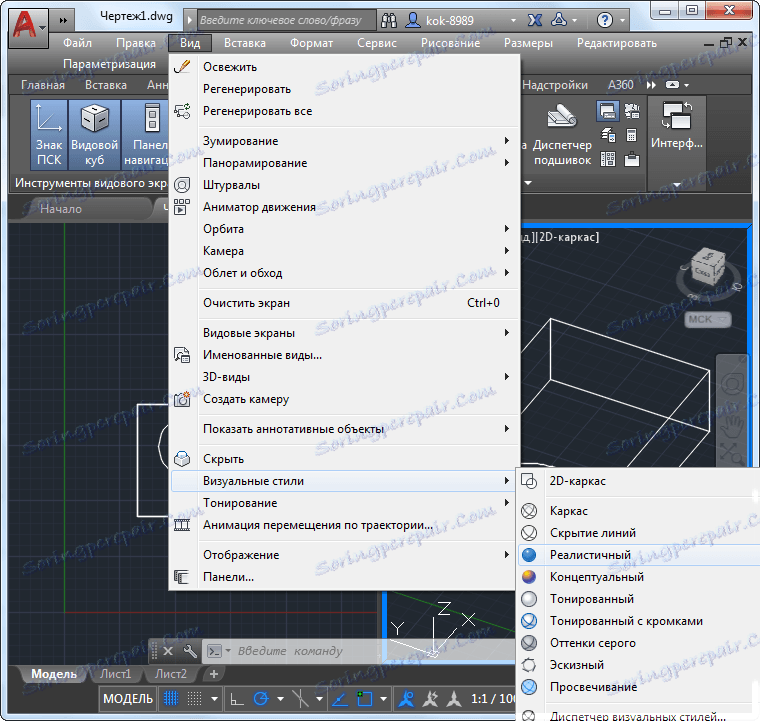
أيضا ، يمكنك ضبط لون الخلفية ، وحجم المؤشر في معلمات البرنامج. يمكنك تخصيص المؤشر بالانتقال إلى علامة التبويب "المباني" في نافذة الخيارات.
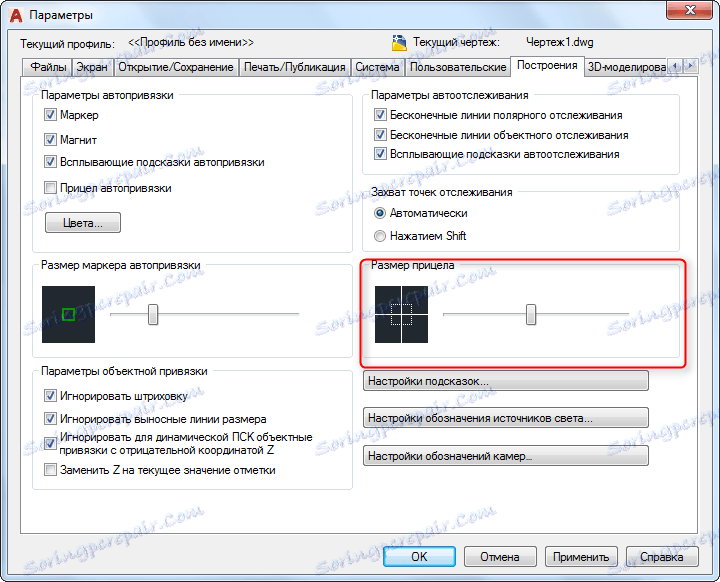
اقرأ على موقعنا: كيفية جعل خلفية بيضاء في أوتوكاد
تخصيص منفذ العرض على ورقة تخطيط
انقر فوق علامة التبويب "ورقة" وحدد منفذ العرض الموضوعة عليه.
عن طريق تحريك المقابض (النقاط الزرقاء) ، يمكنك ضبط حافة الصورة.
على شريط الحالة ، يمكنك تحديد مقياس إطار العرض على الورقة.
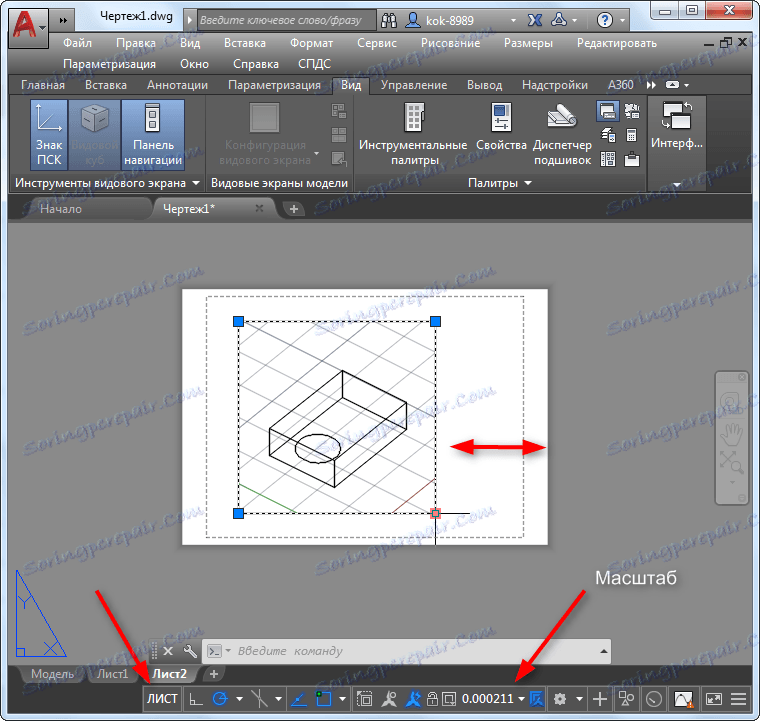
بالنقر فوق الزر "ورقة" الموجود في سطر الأوامر ، سيتم نقلك إلى وضع تحرير النموذج دون ترك مساحة الورقة.
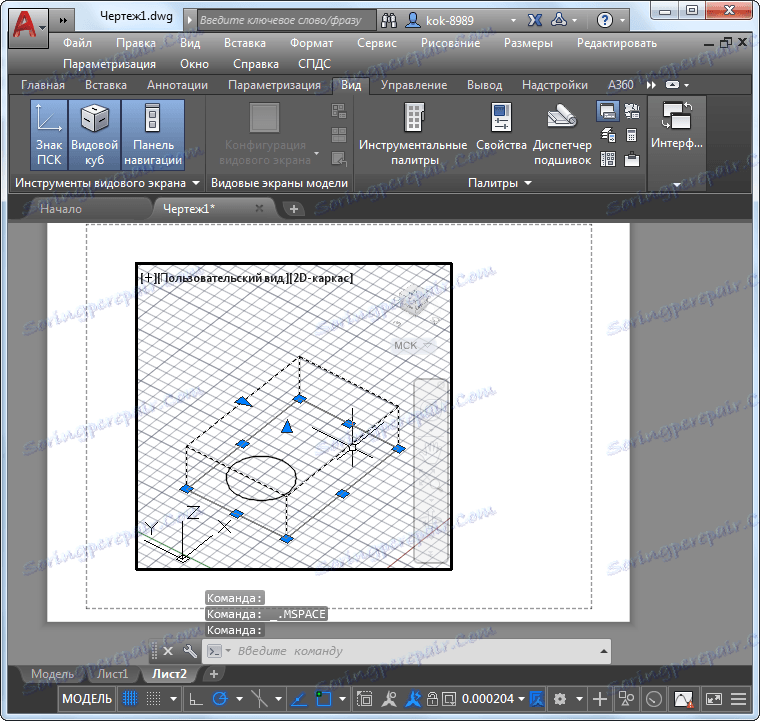
ننصحك بقراءة: كيفية استخدام أوتوكاد
لذلك نظرنا إلى ميزات منفذ العرض AutoCAD. استخدم قدراته إلى أقصى حد لتحقيق الأداء العالي.
